在word中怎么制作网格作文纸?
还记得小学读书的时候写的作文本吗?一格一格的做本文是为了让我们写字工整规范。现在的父母者对小孩的学习肯定都会很重视,如果你自己有电脑知识就用word制作有格子作文纸打印出来。下面就为大家介绍在word中怎么制作网格作文纸方法,来看看吧 常我们可以看到很多类似作文稿纸样子的Word文档,你知道是怎么生成的吗?其实很简单,在Word功能日益强大的今天,我们只需要点击即可,完全省去了自己制作的麻烦。下面小编就以word2003为例,来演示一下如何用word制作网格作文纸。
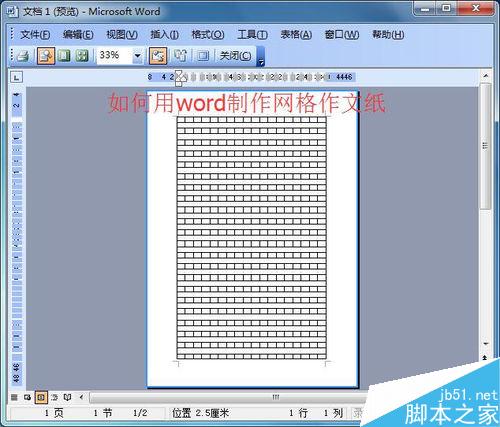
方法/步骤
1、打开word,依次单击"表格"--"插入"--"表格…"。
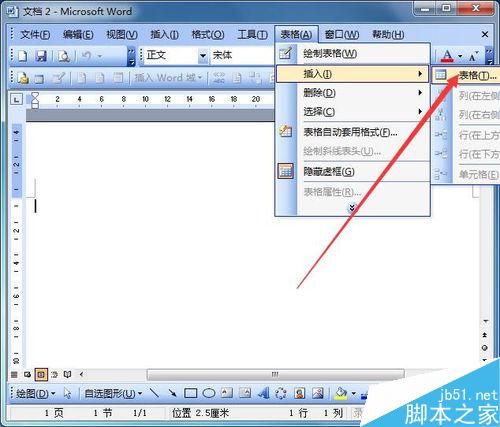
2、我们在红框处填好参数,如图所示,单击"确定"按钮。
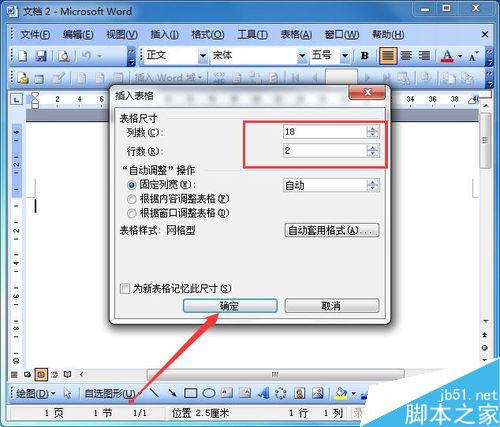
3、把表格第二行选中,右击鼠标,选择"合并单元格"。
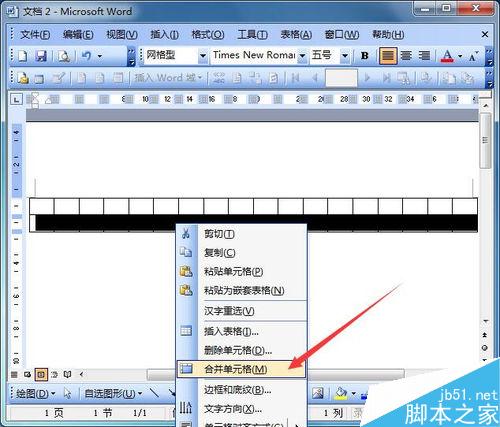
4、在合并的单元格上右击鼠标,选择"表格属性"。
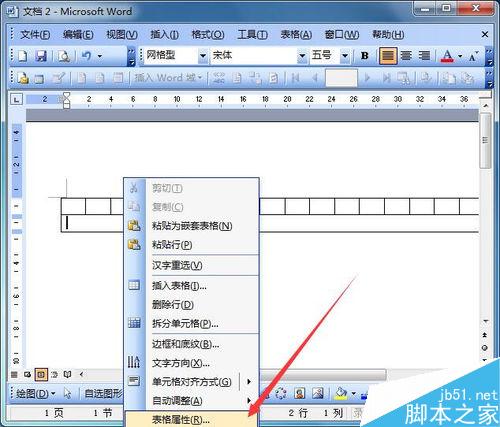
5、设置表格的行参数如图中红框所示。单击"确定"按钮。这一步主要是设置第一行表格和第二行表格的行高不同。
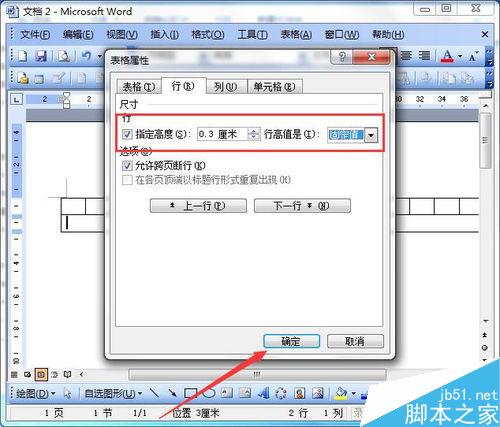
6、把整个表格选中,右击鼠标,选择"复制"。
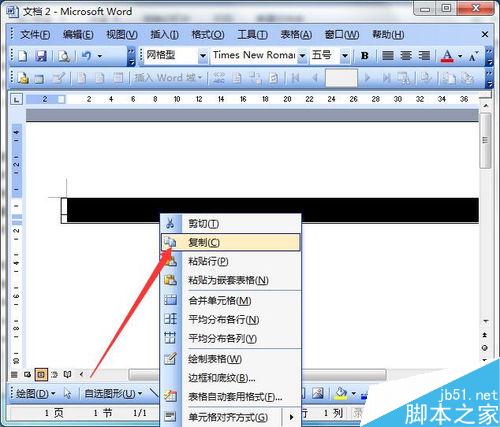
7、在紧贴表格的下一行定位光标,右击鼠标,选择"粘贴"。这里可以不断按"Ctrl+V"组合键粘贴,直到填满整张页面。
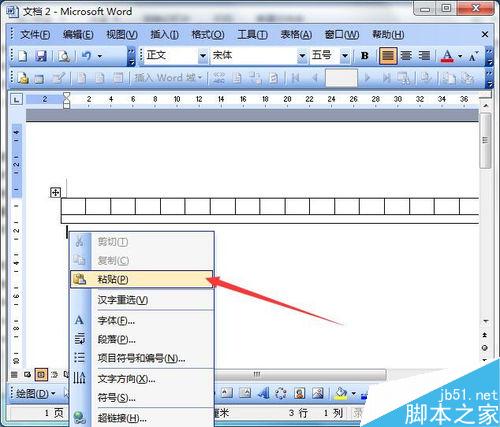
8、小编的效果如图所示。是不是很简单呢?
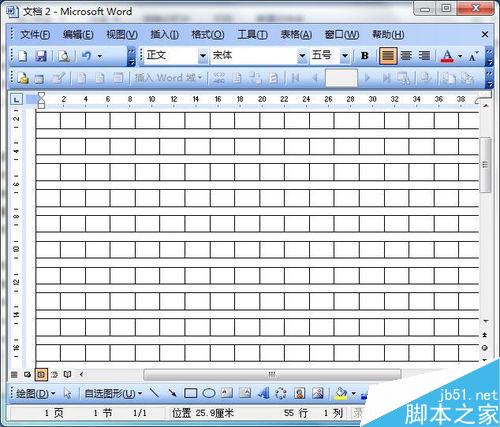
注意事项
实际制作时先调整好页面参数,再根据自己实际页面的大小来调整插入表格的参数,以及表格行高等的参数。
以上就是在word中怎么制作网格作文纸方法介绍,操作很简单的,大家学会了吗?希望能对大家有所帮助!
您可能感兴趣的文章
- 09-12Office小技巧背后,竟藏着职场晋升的捷径?
- 09-12Office的这些隐藏功能,为何能让你的工作效率翻倍?
- 09-12为什么同事的PPT总是比你高级?这些设计秘诀藏不住了
- 09-12Office高效指南:提升工作效率的5个必备技巧
- 09-12为什么90%的人还在用错误的方法处理Excel表格?
- 09-12Excel公式记不住?拖慢效率的3个操作误区你中招了吗?
- 09-12从菜鸟到高手:如何用Office自动化让工作效率飙升200%?
- 09-12每天多出2小时?这些Office神技巧让你准时下班!
- 09-12Office高手都在用的5个冷门功能,你知道几个?
- 09-11Office:Word、Excel和PowerPoint高级技巧与自动化应用指南


阅读排行
推荐教程
- 07-012025最新office2010永久激活码免费分享,附office 2010激活工具
- 11-30正版office2021永久激活密钥
- 11-25怎么激活office2019最新版?office 2019激活秘钥+激活工具推荐
- 11-22office怎么免费永久激活 office产品密钥永久激活码
- 07-01怎么免费获取2025最新office2016专业增强版永久激活密钥/序列号
- 11-25office2010 产品密钥 永久密钥最新分享
- 07-092025年最新office365激活码 office365永久激活密钥key分享
- 11-30全新 Office 2013 激活密钥 Office 2013 激活工具推荐
- 07-01office365怎么永久激活?2025.5最新office,office365序列号推荐
- 11-22Office2016激活密钥专业增强版(神Key)Office2016永久激活密钥[202




